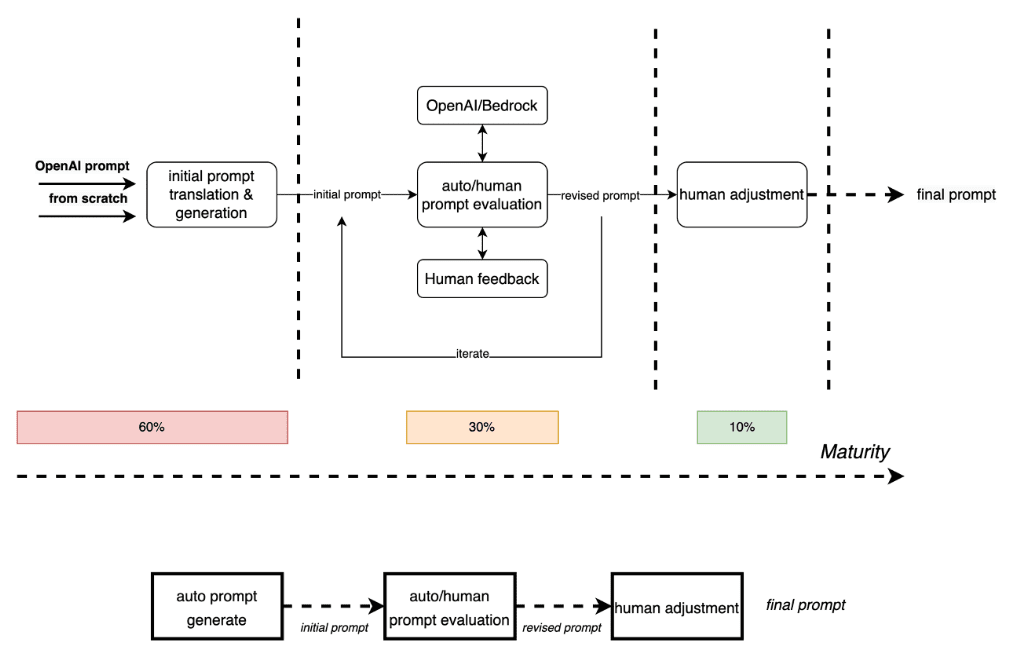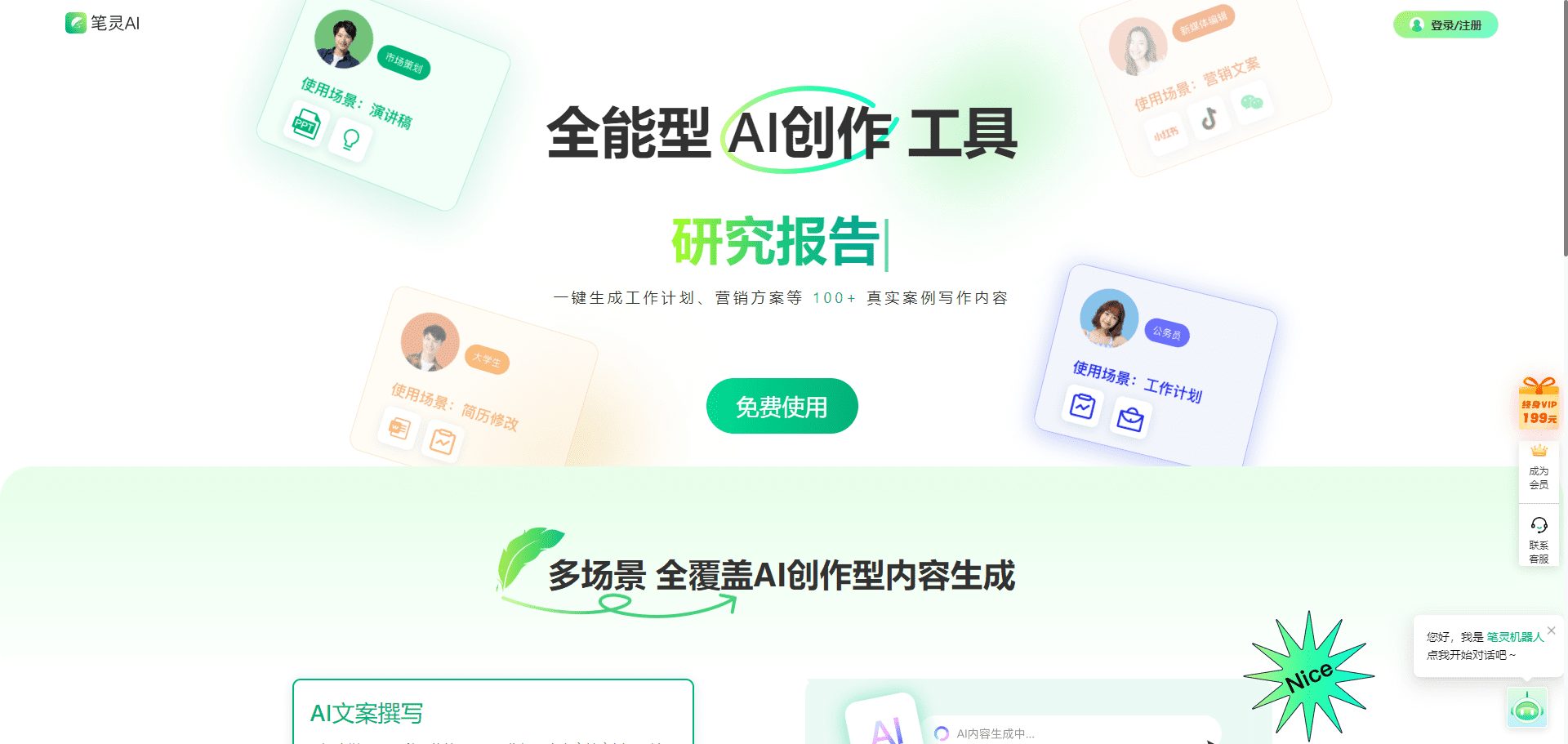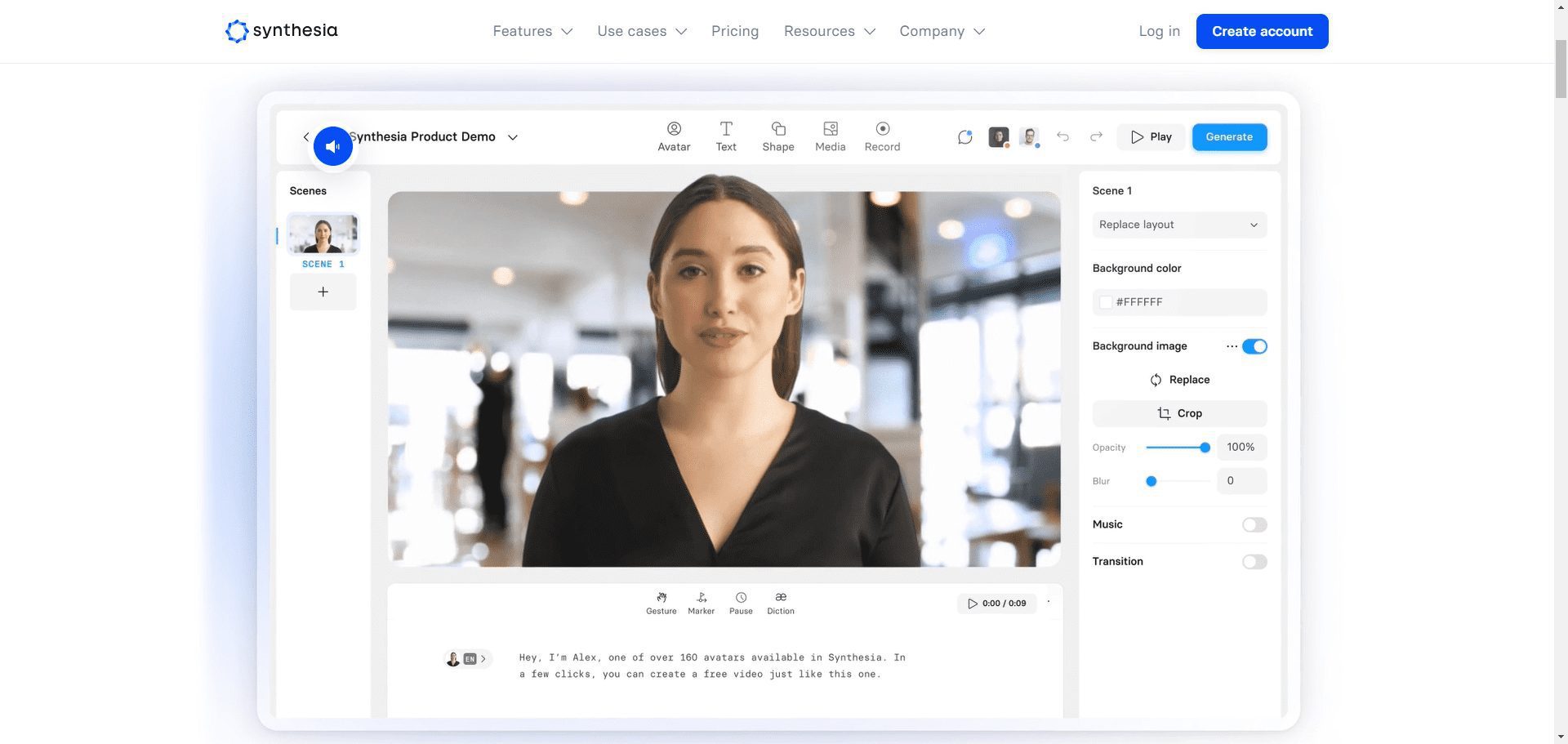Codiga: IDE에서 코드 문제를 실시간으로 감지하고 이를 해결하기 위한 제안을 제공하여 코드 품질과 보안을 개선합니다.
일반 소개
Codiga는 개발자가 코드를 작성하는 동안 잠재적인 문제를 실시간으로 감지하고 수정할 수 있도록 설계된 강력한 정적 코드 분석 도구입니다. VS Code, JetBrains, VisualStudio, GitHub, GitLab, Bitbucket 등 여러 프로그래밍 언어와 통합 개발 환경(IDE)을 지원하는 Codiga는 자동화된 코드 검토, 코드 스니펫 관리, 보안 분석 기능을 제공하여 코드 품질과 보안을 보장합니다. 개발자는 Codiga를 사용하여 사용자 지정 코드 분석 규칙을 만들어 코드의 취약점과 버그를 신속하게 식별하고 수정하여 개발 효율성과 코드 안정성을 향상시킬 수 있습니다.
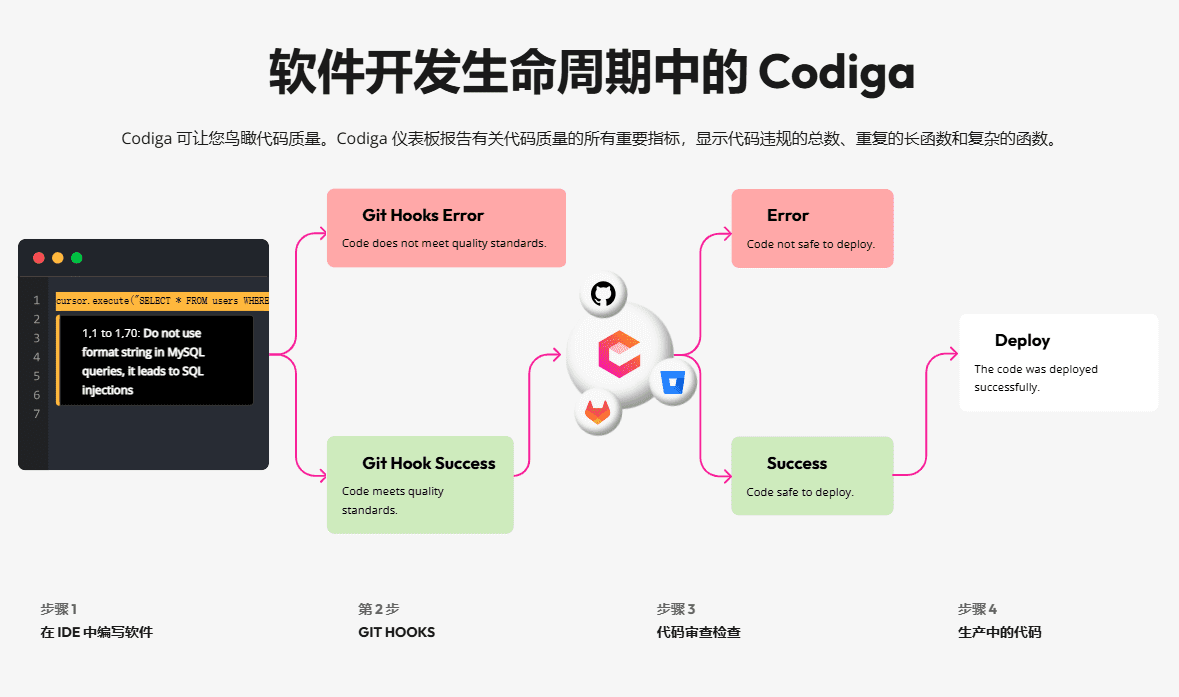
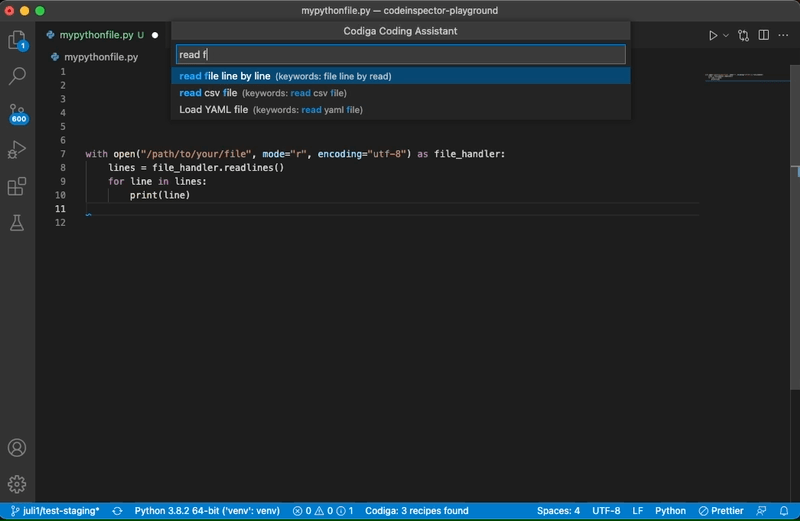
기능 목록
- 실시간 정적 코드 분석코드 문제를 감지하고 IDE에서 실시간으로 수정 사항을 제안합니다.
- 자동화된 코드 검토CI/CD 파이프라인에서 코드 검토를 자동화하여 코드가 품질 표준을 충족하는지 확인하세요.
- 보안 분석OWASP 상위 10위 및 SANS/CWE 상위 25위와 같은 코드의 보안 취약점을 탐지합니다.
- 코드 스니펫 관리코드 스니펫을 생성, 공유 및 사용하여 코드 재사용 및 개발 효율성을 개선하세요.
- 사용자 지정 분석 규칙사용자가 브라우저에서 사용자 지정 코드 분석 규칙을 생성하고 관리할 수 있습니다.
- 다국어 지원12개 이상의 프로그래밍 언어와 1,800개 이상의 분석 규칙을 지원합니다.
- 플랫폼 간 호환성GitHub, GitLab, Bitbucket 및 기타 여러 플랫폼을 지원합니다.
도움말 사용
설치 및 통합
- 코디가 플러그인 설치하기::
- VS 코드VS 코드 확장 마켓플레이스에서 코디가 플러그인을 검색하여 설치하세요.
- JetBrainsJetBrains 플러그인 마켓플레이스에서 Codiga 플러그인을 검색하여 설치하세요.
- VisualStudioVisualStudio 확장 프로그램 마켓플레이스에서 Codiga 플러그인을 검색하여 설치합니다.
- 코디가 구성하기::
- IDE의 설정 페이지를 열고 코디가 플러그인 구성 옵션을 찾습니다.
- 코디가에서 제공한 API 키를 입력하여 플러그인 구성을 완료합니다.
코디가를 사용한 코드 분석
- 실시간 코드 분석::
- IDE에서 코드를 작성할 때 코디가는 코드의 문제를 자동으로 감지하여 에디터에 수정 제안을 표시합니다.
- 개발자는 코드의 품질을 보장하기 위해 메시지가 표시되는 대로 수정할 수 있습니다.
- 자동화된 코드 검토::
- CI/CD 파이프라인에 Codiga를 통합하여 코드 리뷰를 자동화하세요.
- 모든 코드 커밋이 품질 표준을 충족하도록 Codiga의 검토 규칙을 구성하세요.
- 보안 분석::
- 코디가는 코드의 보안 취약점을 자동으로 감지하고 이를 해결하기 위한 권장 사항을 제공합니다.
- 개발자는 안내에 따라 취약점을 수정하고 코드를 보호할 수 있습니다.
- 코드 스니펫 관리::
- 코디가 플랫폼에서 코드 스니펫을 생성하고 관리하여 코드 재사용률을 높이세요.
- 코드 스니펫을 팀원들과 공유하여 코드 일관성과 유지 관리성을 보장하세요.
- 사용자 지정 분석 규칙::
- 특정 프로젝트 요구 사항을 충족하기 위해 코디가 플랫폼에서 사용자 지정 코드 분석 규칙을 생성하세요.
- 코디가에서 제공하는 규칙 편집기를 사용하여 규칙을 빠르게 정의하고 관리하세요.
세부 운영 절차
- 코드 스니펫 만들기::
- 코디가 플러그인을 열고 "코드 스니펫 생성" 옵션을 선택합니다.
- 코드 스니펫의 내용을 입력하고 관련 태그와 설명을 설정합니다.
- 코드 스니펫을 저장하고 공개적으로 공유할지 아니면 팀 내에서만 사용할지 선택하세요.
- 코드 스니펫 사용::
- IDE에서 코디가 플러그인을 열고 필요한 코드 스니펫을 검색합니다.
- 코드 조각을 선택하고 현재 편집한 코드 파일에 삽입합니다.
- 코드 조각 관리::
- 코디가 플랫폼에서 생성된 모든 코드 스니펫을 보고 관리하세요.
- 코드 스니펫을 편집, 삭제 또는 공유하여 최신 상태와 일관성을 유지하세요.
이 단계를 따르면 개발자는 코디가가 제공하는 강력한 기능을 최대한 활용하여 코드 품질과 개발 효율성을 개선하고 프로젝트의 보안과 유지 관리성을 보장할 수 있습니다.
© 저작권 정책
기사 저작권 AI 공유 서클 모두 무단 복제하지 마세요.
관련 문서

댓글 없음...